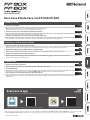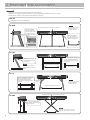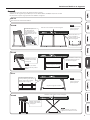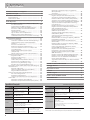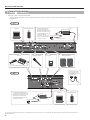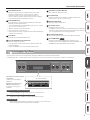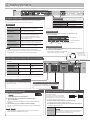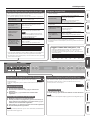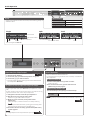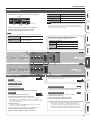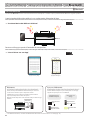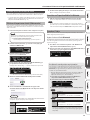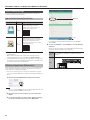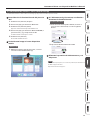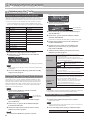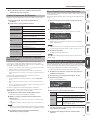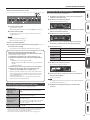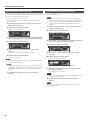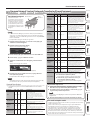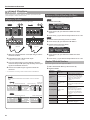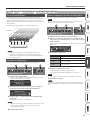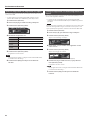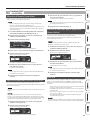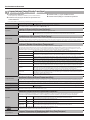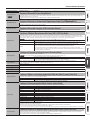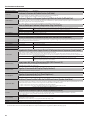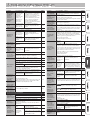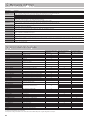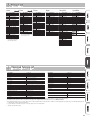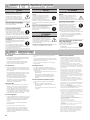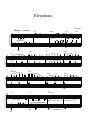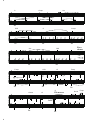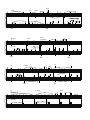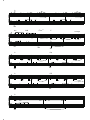Prima di usare questa unità, leggete con attenzione i paragra intitolati “USARE L’UNITÀ IN MODO SICURO” e “NOTE IMPORTANTI” (foglio separato “USARE
L’UNITÀ IN MODO SICURO” e Manuale dell’Utente (p. 32)). Dopo la lettura, tenete il documento(i) a portata di mano per future consultazioni.
© 2020 Roland Corporation
Ecco Cosa Potete Fare con FP-90X/FP-60X
Suonare il Piano
˙
Suonare i vari timbri
Questo piano contiene un’ampia varietà di timbri (che chiamiamo Tone).
Potete liberamente selezionare e suonare utilizzando questi tone.
˙
Suonare con due tone contemporaneamente (Dual Play)
Potete suonare due tone simultaneamente con ogni singolo tasto.
˙
Suonare tone dierenti con le mani sinistra e destra (Split Play)
Potete dividere le tastiera nelle zone sinistra e destra, e selezionare un tone dierente per ogni zona.
Funzioni per le Esecuzioni dal Vivo
˙
Regolare il colore del timbro (Equalizzatore)
Potete regolare il carattere del suono così che sia appropriato per il luogo in cui state suonando lo strumento.
˙
Richiamare le impostazioni dell’esecuzione (Registration)
Potete salvare le impostazioni relative alla vostra esecuzione e richiamarle facilmente in qualsiasi istante.
˙
Aggiungere delle voci alla vostra esecuzione
Potete collegare un microfono (venduto separatamente) a questa unità e aggiungere la vostra voce all’esecuzione.
Potete anche aggiungere eetti al canto.
Funzioni Utili
˙
Registrare le vostre esecuzioni
Potete registrare ciò che suonate sulla tastiera, e poi riprodurlo per una verica.
˙
Funzioni Bluetooth
Potete usate la app “Piano Every Day” compatibile Bluetooth o riprodurre l’audio dal vostro smartphone.
˙
Personalizzare il vostro timbro di piano (Piano Designer)
Potete personalizzare le singole caratteristiche del suono relative al timbro di pianoforte per creare il sound perfetto per le vostre
performance.
pagina
8
pagina
9
pagina
9
pagina
8
pagina
23
pagina
22
pagina
18
pagina
12
pagina
21
Manuale dell’Utente
Questa app vi permette di scaricare partiture musicali e di esercitarvi sui brani.
Questa app vi permette di personalizzare il timbro di piano secondo i vostri gusti.
Scaricare le app
Scaricate queste app per smartphone/tablet e usatele con il vostro piano.
Piano Every Day Piano Designer

2
°
Posizionare l’Unità su un Supporto
Per l’FP-90X
State attenti a non schiacciarvi le dita quando montate il supporto.
Utilizzate uno dei seguenti supporti Roland per il vostro FP-90X: KSC-90, KS-G8B, KS-10Z, KS-12 o KS-20X.
Fate riferimento a quanto segue quando volete utilizzare un supporto.
KS-20X
KS-12
KS-10Z
Regolate la larghezza del supporto
così che i piedini in gomma del
Piano siano posizionati a cavallo
del supporto
Vista da sopra
Regolate la larghezza orizzontale
KS-G8B
Allineate la giuntura
del pannello del Piano
(sul fondo, vicino al lato
frontale) con gli angoli
dei piedi in gomma del
supporto
Allineate il lato frontale
del Piano al lato frontale
del supporto
Posizionate il Piano così
che i suoi piedini in
gomma si trovino sul lato
interno del supporto
Allineate il centro del Piano al centro del supporto
KSC-90
Fate riferimento al manuale del KSC-90.
Regolate la larghezza del supporto
così che i piedini in gomma sul
lato frontale del piano entrino
nelle aperture corrispondenti del
supporto
Vista da sopra
Regolate la larghezza orizzontale
Regolate il supporto così che la sua
larghezza non sia inferiore a 700 mm.
Vista da sopra
Allineate il centro del Piano al centro del supporto
Per sicurezza, non usate
il supporto nella sua
posizione più alta.
Per sicurezza, non usate
il supporto nella sua
posizione più alta.
Per sicurezza, non usate il
supporto nella sua posizione
più alta.
NOTA
NOTA
NOTA
NOTA
Allineate il lato frontale
del Piano al lato frontale
del supporto

3
Posizionare l’Unità su un Supporto
Per l’FP-60X
State attenti a non schiacciarvi le dita quando montate il supporto.
Utilizzate uno dei seguenti supporti Roland per il vostro FP-60X: KSC-72, KS-G8B, KS-10Z, KS-12 o KS-20X.
Fate riferimento a quanto segue quando volete utilizzare un supporto.
KS-20X
KS-12
Regolate la larghezza orizzontale
così che i piedini in gomma al fondo
del piano entrino nelle rientranze
(quattro punti) del supporto.
Vista da sopra
Regolate la larghezza orizzontale
KS-10Z
Posizionate il Piano così che i suoi
piedini in gomma si trovino sul
lato interno del supporto
Vista da sopra
Regolate la larghezza orizzontale
KS-G8B
Vista da sopra
Posizionate il Piano così
che i suoi piedini in
gomma si trovino sul lato
interno del supporto
Allineate il centro del Piano al centro del supporto
KSC-72
Fate riferimento al manuale del KSC-72.
Regolate il supporto così che la sua
larghezza non sia inferiore a 700 mm.
Posizionate il piano così
che l’imbottitura sul
retro del supporto sia
immediatamente davanti
alla la di viti al fondo del
piano
Imbottitura
la di
viti
Allineate il lato frontale
del Piano al lato frontale
del supporto
Allineate il centro del Piano al centro del supporto
Per sicurezza, non usate
il supporto nella sua
posizione più alta.
Per sicurezza, non usate
il supporto nella sua
posizione più alta.
Per sicurezza, non usate il
supporto nella sua posizione
più alta.
NOTA
NOTA
NOTA
NOTA
Allineate il lato frontale
del Piano al lato frontale
del supporto
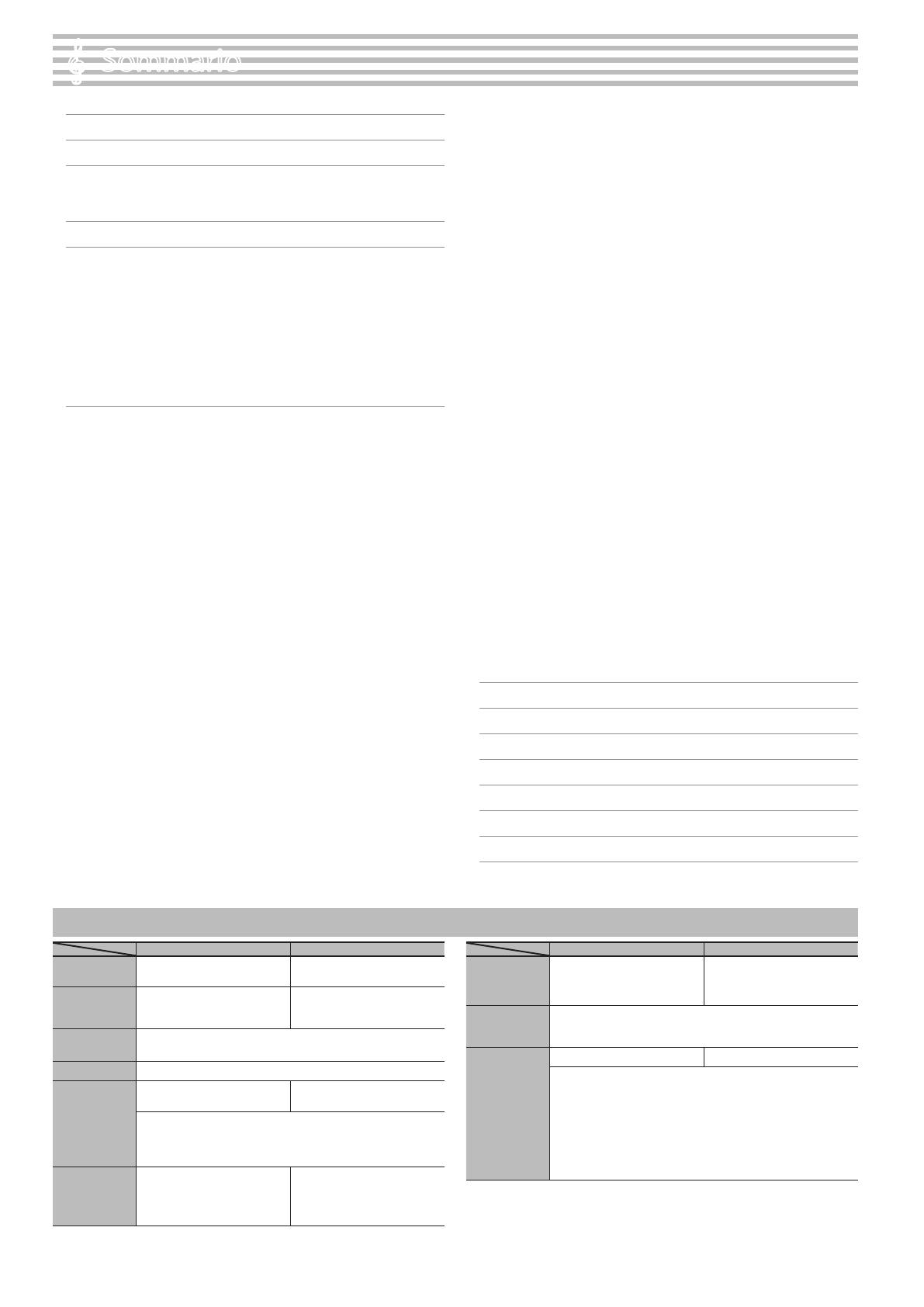
4
Posizionare l’Unità su un Supporto . . . . . . . . . . . . . . . . . . . . . . . 2
Speciche Principali . . . . . . . . . . . . . . . . . . . . . . . . . . . . . . . . . . . . . . 4
Descrizione del Pannello . . . . . . . . . . . . . . . . . . . . . . . . . . . . . . . . . 5
Pannello Posteriore . . . . . . . . . . . . . . . . . . . . . . . . . . . . . . . . . . . . . . 6
Funzionamento di Base . . . . . . . . . . . . . . . . . . . . . . . . . . . . . . . . . . 7
Guida Operativa . . . . . . . . . . . . . . . . . . . . . . . . . . . . . . . . . . . . . . . . . . 8
Connettere il Piano e un Dispositivo Mobile via Bluetooth . . 12
Ecco Cosa Potete Fare . . . . . . . . . . . . . . . . . . . . . . . . . . . . . . . 12
Ascoltare Musica dai Diusori del Piano . . . . . . . . . . . . . . . 13
Eettuare le Impostazioni Iniziali (Abbinamento) . . . . . . . 13
Connettere un Dispositivo Mobile Già Abbinato . . . . . . . 13
Riprodurre l’Audio . . . . . . . . . . . . . . . . . . . . . . . . . . . . . . . . . . 13
Usare il Piano con una App . . . . . . . . . . . . . . . . . . . . . . . . . . 14
App che Potete Usare con Questo Piano . . . . . . . . . . . . . . 14
Eettuare le Impostazioni (Abbinamento) . . . . . . . . . . . . . 14
Se l’Abbinamento Non Avviene in “Usare il Piano con una App” . . 15
Funzionamento Avanzato . . . . . . . . . . . . . . . . . . . . . . . . . . . . . . . . 16
Suonare con i Vari Timbri . . . . . . . . . . . . . . . . . . . . . . . . . . . . . . . . . 16
Selezionare un Ambiente Esecutivo Preferito (My Stage) . 16
Selezionare il Tipo (Type) e l’Intensità (Depth) di
Ambience . . . . . . . . . . . . . . . . . . . . . . . . . . . . . . . . . . . . . . . . . 16
Esercitarsi con il Metronomo . . . . . . . . . . . . . . . . . . . . . . . . 16
Cambiare le Impostazioni del Metronomo . . . . . . . . . . . . . 17
Far Suonare un Click in Sincrono con il Tempo della
Song (Auto Tempo) . . . . . . . . . . . . . . . . . . . . . . . . . . . . . . . . . 17
Rilevare il Tempo della Vostra Esecuzione
(Tempo Coach) . . . . . . . . . . . . . . . . . . . . . . . . . . . . . . . . . . . . 17
Dividere la Tastiera per Suonare in Due (Twin Piano) . . . . 17
Registrare la Vostra Esecuzione . . . . . . . . . . . . . . . . . . . . . . . . . . . . 18
Registrazione SMF. . . . . . . . . . . . . . . . . . . . . . . . . . . . . . . . . . 18
Registrare una Nuova Song . . . . . . . . . . . . . . . . . . . . . . . . . . 18
Registrazione Audio . . . . . . . . . . . . . . . . . . . . . . . . . . . . . . . . 18
Funzioni Utili per la Riproduzione della Song . . . . . . . . . . 19
Rinominare una Song (Rename Song) . . . . . . . . . . . . . . . . 19
Copiare una Song Salvata (Copy Song) . . . . . . . . . . . . . . . . 20
Cancellare una Song Salvata (Delete Song) . . . . . . . . . . . . 20
Personalizzare il Vostro Timbro di Pianoforte (Piano Designer) . 21
Usare il Microfono . . . . . . . . . . . . . . . . . . . . . . . . . . . . . . . . . . . . . . . 22
Collegare un Microfono . . . . . . . . . . . . . . . . . . . . . . . . . . . . . 22
Applicare un Eetto al Microfono (Mic Eects) . . . . . . . . . 22
Regolare l’Eetto del Microfono . . . . . . . . . . . . . . . . . . . . . . 22
Salvare le Impostazioni Esecutive (Registration) . . . . . . . . . . . . . 23
Che cos’è una Registration? . . . . . . . . . . . . . . . . . . . . . . . . . . 23
Richiamare una Registration . . . . . . . . . . . . . . . . . . . . . . . . . 23
Salvare le Impostazioni Correnti in una Registration . . . . 23
Funzioni Utili . . . . . . . . . . . . . . . . . . . . . . . . . . . . . . . . . . . . . . . . . . . . 25
Riformattare la Memoria (Format Media) . . . . . . . . . . . . . . 25
Ripristinare le Impostazioni di Fabbrica (Factory Reset) . 25
Mantenere le Impostazioni dopo lo Spegnimento
(Memory Backup) . . . . . . . . . . . . . . . . . . . . . . . . . . . . . . . . . . 25
Usare l’USB . . . . . . . . . . . . . . . . . . . . . . . . . . . . . . . . . . . . . . . . 25
Impostazioni Varie (Modo Function) . . . . . . . . . . . . . . . . . . . . . . . 26
Regolare la Risposta della Tastiera (Key Touch) . . . . . . . . . 26
Accordatura con Altri Strumenti (Master Tuning) . . . . . . . 26
Cambiare il Metodo di Accordatura (Temperament) . . . . 26
Specicare la Tonica del Brano (Temperament Key) . . . . . 26
Modicare le Impostazioni dell’Equalizzatore (Equalizer) . 26
Trasporre l’Intonazione di Riproduzione della Song
(Song Transpose) . . . . . . . . . . . . . . . . . . . . . . . . . . . . . . . . . . . 26
Regolare il Volume della Song (Song Volume) . . . . . . . . . . 27
Regolare il Volume di un Dispositivo di Riproduzione
Audio (Input/Bluetooth Vol.) . . . . . . . . . . . . . . . . . . . . . . . . . 27
Regolare il Volume dal Computer
(USB Audio Input Volume) . . . . . . . . . . . . . . . . . . . . . . . . . . . 27
Specicare il Modo di Riproduzione della Song
(SMF) (SMF Play Mode). . . . . . . . . . . . . . . . . . . . . . . . . . . . . . 27
Selezionare il Formato della Registrazione
(Recording Mode) . . . . . . . . . . . . . . . . . . . . . . . . . . . . . . . . . . 27
Cambiare il Modo in cui Vengono Applicati gli Eetti dei
Pedali (Damper Pedal Part) . . . . . . . . . . . . . . . . . . . . . . . . . . 27
Cambiare il Funzionamento del Pedale Centrale
(Center Pedal) . . . . . . . . . . . . . . . . . . . . . . . . . . . . . . . . . . . . . 27
Cambiare il Modo in cui Vengono Applicati gli Eetti
dei Pedali (Center Pedal Part) . . . . . . . . . . . . . . . . . . . . . . . . 27
Inviare le informazioni di cambiamento del Tone
(Transmit MIDI Information) . . . . . . . . . . . . . . . . . . . . . . . . . 28
Impedire che Suonino Note Doppie Durante il
Collegamento a un Sequencer (Local Control) . . . . . . . . . 28
Impostazioni del Canale di Trasmissione MIDI
(MIDI Transmit Ch.) . . . . . . . . . . . . . . . . . . . . . . . . . . . . . . . . . 28
Regolare la Luminosità del Display (Display Contrast) . . . 28
Regolare la Luminosità dei Tasti (Panel Brightness) . . . . . 28
Emettere il Suono Sia dalle Cue che Dai Diusori
Interni (Speaker Auto Mute) . . . . . . . . . . . . . . . . . . . . . . . . . 28
Spegnimento Automatico Dopo un Tempo Prestabilito
(Auto O) . . . . . . . . . . . . . . . . . . . . . . . . . . . . . . . . . . . . . . . . . 28
Risoluzione di Eventuali Problemi . . . . . . . . . . . . . . . . . . . . . . . . 29
Messaggi di Errore . . . . . . . . . . . . . . . . . . . . . . . . . . . . . . . . . . . . . . . . 30
Impostazioni Salvate . . . . . . . . . . . . . . . . . . . . . . . . . . . . . . . . . . . . . 30
Tone List . . . . . . . . . . . . . . . . . . . . . . . . . . . . . . . . . . . . . . . . . . . . . . . . . . 31
Internal Song List . . . . . . . . . . . . . . . . . . . . . . . . . . . . . . . . . . . . . . . . . 31
USARE L’UNITÀ IN MODO SICURO . . . . . . . . . . . . . . . . . . . . . . . . . 32
NOTE IMPORTANTI . . . . . . . . . . . . . . . . . . . . . . . . . . . . . . . . . . . . . . . . 32
°
Sommario
Speciche Principali
Roland FP-90X, FP-60X: Pianoforte Digitale
FP-90X FP-60X
Generatore sonoro
Timbro di Piano: PureAcoustic Piano
Modeling
Timbro di Piano: SuperNATURAL
Piano
Tastiera
Tastiera PHA-50: Struttura Ibrida in
Legno e Plastica, con Scappamento
e Ebony/Ivory Feel (88 tasti)
Tastiera PHA-4 Standard: con
Scappamento e Ivory Feel (88 tasti)
Funzione
Bluetooth
Audio: Bluetooth Ver. 3.0 (Supporta la protezione dei contenuti SCMS-T)
MIDI: Bluetooth Ver. 4.0
Alimentazione Trasformatore di CA
Consumo
40 W (Usando il trasformatore di
CA incluso)
25 W (Usando il trasformatore di
CA incluso)
* Consumo approssimativo suonando il piano a volume medio:
14 W (FP-90X), 5 W (FP-60X)
* Consumo senza suonare dopo l’accensione:
12 W (FP-90X), 4 W (FP-60X)
Dimensioni
Senza il leggio:
1.340 (L) x 390 (P) x 136 (A) mm
FP-90X con KSC-90 e leggio:
1.340 (L) x 418 (P) x 932 (A) mm
Senza il leggio:
1.291 (L) x 344 (P) x 126 (A) mm
FP-60X con KSC-72 e leggio:
1.291 (L) x 382 (P) x 939 (A) mm
FP-90X FP-60X
Peso
23,6 kg (FP-90X con leggio)
37,8 kg (FP-90X con KSC-90, KPD-90,
e leggio)
19,3 kg (FP-60X con leggio)
33,0 kg (FP-60X con KSC-72, KPD-90,
e leggio)
Accessori
Manuale dell’Utente, Foglio “USARE L’UNITÀ IN MODO SICURO,”
Trasformatore, Cavo di Alimentazione, Leggio, Pedale del Forte (DP-10;
supporta il rilevamento continuo)
Accessori Opzionali
Supporto dedicato: KSC-90 Supporto dedicato: KSC-72
Pedaliera dedicata: KPD-90
Supporto per tastiera: KS-G8B, KS-10Z, KS-12, KS-20X
Pedaliera: RPU-3
Pedale del forte: serie DP
Interruttore a Pedale: DP-2 (Non può essere usato per Damper/R.)
Pedale di Espressione: EV-5
Borsa per il Trasporto: CB-88RL
Cue
Questo documento illustra le speciche del prodotto nel momento in cui il documento
è stato redatto. Per le informazioni più recenti, fate riferimento al sito Web Roland.

5
°
Descrizione del Pannello
Pedale del forte (Damper)
Usate questo pedale per mantenere in risonanza il suono. Mentre il pedale è abbassato, il suono delle note si prolunga anche se
rilasciate i tasti.
Su un pianoforte acustico, quando abbassate il pedale del forte, sentite inizialmente il suono degli smorzatori che rilasciano le corde.
Poi, dovreste anche poter sentire il suono delle corde adiacenti a quelle delle note che avete eettivamente suonato che risuonano per
simpatia, producendo un timbro ricco e risonante.
Inoltre, quando usate tecniche come il mezzo-pedale, il corpo del suono scompare rapidamente, mentre rimane una risonanza ricca
e spaziosa che produce un riverbero caratteristico. Su questa unità, i tipici suoni prolungati prodotti dalla tecnica del mezzo-pedale
vengono riprodotti insieme ai suoni del rilascio delle corde (Damper Noise) e alle risonanze (Damper Resonance).
Con il pedale del forte di un pianoforte acustico, quando abbassate il pedale, questo ore normalmente solo una leggera resistenza
all’inizio della sua corsa, ma premendolo ulteriormente si avverte un peso molto maggiore. Sul KPD-90, viene simulato questo
cambiamento nella sensazione di resistenza.
Pedale tonale (Sostenuto)
Questo pedale mantiene in risonanza solamente le note dei tasti che erano già premuti quando abbassate il pedale.
Pedale del Piano
Questo pedale viene usato per smorzare il suono. Suonando col pedale del piano abbassato si produce un suono meno
forte di quanto verrebbe prodotto normalmente. Questa è la stessa funzione del pedale sinistro di un pianoforte acustico.
Lo smorzamento può essere variato leggermente tramite l’intensità con cui premete il pedale.
Pedali (KPD-90 / RPU-3: venduti separatamente)
* Quando agite sul pedale, fate attenzione a non pizzicarvi le dita tra la parte mobile e il corpo dell’unità. State particolarmente attenti quando usate l’unità dove sono
presenti dei bambini.
RPU-3 (venduto separatamente)
KPD-90 (venduto separatamente)
Riguardo alla funzione Auto O
L’alimentazione di questa unità si spegne automaticamente trascorso un tempo predeterminato dall’ultima esecuzione, o operazione sui controlli (funzione Auto O). Se
non volete che l’unità si spenga automaticamente, disabilitate la funzione Auto O (p. 28).
5 Le impostazioni che stavate modicando vanno perse quando l’unità si spegne. Se volete conservarle, dovete salvarle prima dello spegnimento.
5 Per ripristinare l’alimentazione, riaccendete l’unità.
* L’illustrazione mostra
l’FP-90X.
Pannello Frontale
Da qui controllate l’unità.
pagina
8
Montare il Leggio
2
1
1
2
3
3
1. Allentate le viti montate.
2. Posizionate le asole del leggio sulle viti di ssaggio.
3. Stringete saldamente le viti di ssaggio.
1
1
1. Inserite il leggio nella fessura nella parte superiore del piano.
FP-90X FP-60X
Tasto [L]
Accensione
* Controllate sempre che il livello di volume sia abbassato prima di
accendere/spegnere l’unità. Anche con il volume al minimo, potreste
avvertire un rumore all’accensione/spegnimento. Ma questo è
normale, e non indica un malfunzionamento.
1. Abbassate completamente il cursore [Volume] per ridurre al
minimo il volume.
Azzerate il volume.
2
1
2. Tenete premuto il tasto [L] sino a quando il display non indica
“Roland Digital Piano”.
Lo strumento si accende, e i tasti dei Tone e gli altri tasti si illuminano.
3. Agite sul cursore [Volume] per regolare il volume.
Spegnimento
1. Abbassate completamente il cursore [Volume] per ridurre al
minimo il volume.
2. Tenete premuto il tasto [L] sino a quando il display non indica
“Don’t disconnect the power”.
Il piano si spegne.
Presa Cue
Collegate qui le cue (vendute separatamente).

6
Descrizione del Pannello
˙
Pannello Posteriore
Collegate i pedali e una memoria ash USB.
* Per evitare malfunzionamenti e danni ai dispositivi, abbassate sempre il volume e spegnete tutte le unità prima di eettuare qualsiasi
collegamento.
*1 Quando agite sul pedale, fate attenzione a non pizzicarvi le dita tra la parte mobile e il corpo dell’unità. State particolarmente attenti quando usate l’unità dove sono
presenti dei bambini.
Posizionate il trasformatore di CA
così che il lato con l’indicatore (vedi
l’illustrazione) sia rivolto verso l’alto.
L’indicatore si accende quando
collegate il trasformatore di CA a
una presa di corrente.
11 12
13
14 15 16 17 18 19
Computer Memoria ash USB
Gancio Ferma-
cavo
Presa di corrente
Cavo di alimentazione
Trasformatore di CA
Indicatore
Posizionate il trasformatore
di CA così che il lato con
l’indicatore (vedi l’illustrazione)
sia rivolto verso l’alto e il lato
con le informazioni scritte sia
rivolto verso il basso.
L’indicatore si accende quando
collegate il trasformatore di CA
a una presa di corrente.
1 2
3
4
5
6 7 8 9
10
Pedale
DP-10 (*1)
Venduto separatamente: KPD-90, RPU-3, EV-5
Microfono dinamico
Lettore audio
Diusori amplicati
Computer Memoria ash USB
Presa di corrente
Cavo di alimentazione
Indicatore
Gancio Ferma-cavo
Trasformatore di CA
Usate il gancio ferma-
cavo per ssare il cavo
del trasformatore di CA
come illustrato.

7
Descrizione del Pannello
1
Porta USB Computer
Qui potete collegare il vostro computer tramite un cavo USB
(venduto separatamente). Se è collegato il vostro computer,
i dati dell’esecuzione possono essere trasferiti tra il piano e il
sequencer software (venduto separatamente) sul vostro computer,
consentendovi di produrre o modicare la musica.
2
Porta USB Memory
Potete eettuare le seguenti operazioni utilizzando una memoria
ash USB (venduta separatamente).
5 I dati dei le WAVE, MP3 o dei le MIDI (SMF) copiati dal vostro computer
possono essere riprodotti dal piano.
5 Eettuare registrazioni audio del vostro Piano.
5 Esportare/Importare un registration set.
* Non spegnete mai l’unità o scollegate la memoria ash USB mentre lo
schermo indica “Executing...”
3
Presa DC In
Collegate qui il trasformatore di CA incluso.
4
Prese Pedal Damper/Sostenuto/Soft
Collegate i pedali a queste prese.
* Non collegate alcun altro pedale diverso da quello specicato alla
presa Pedal Damper.
* L’EV-5 è compatibile solo con la presa Pedal Sostenuto/Soft.
5
Interruttore Speaker [O / On]
Attiva e disattiva i diusori del piano.
6
Presa Mic Input
Collegate qui un microfono dinamico (venduto separatamente).
Questa è una presa phone da 1/4” (sbilanciata).
7
Manopola Mic [Gain]
Regola il guadagno del microfono.
8
Presa Input Stereo
Collegate qui un lettore audio.
* Se utilizzate un cavo che contiene una resistenza interna, il volume del
dispositivo collegato alla presa Input Stereo potrebbe ridursi. Usate un
cavo di collegamento che non contenga resistenze.
9
Prese Output R, L/Mono
Potete inviare in uscita il suono del piano a diusori amplicati.
10
Prese MIDI Out/In
Collegate qui dei dispositivi MIDI. Potete registrare la vostra
esecuzione al piano come dati MIDI su un dispositivo MIDI, o usare
dati MIDI da un dispositivo MIDI per suonare il piano.
FP-90X
˙
Funzionamento di Base
Su questo piano, potete usare i tasti sul pannello operativo per eettuare le impostazioni di varie funzioni.
Le indicazioni “
K
” “
J
,” “-” “+,” “Enter (Func)”, ed “Exit” che appaiono nello schermo vi mostrano i tasti usati per controllare le varie funzioni.
Schermata del display
Riga superiore: mostra la categoria
da specicare
(potete usare i tasti [K] [J] per
cambiarla)
Riga inferiore: mostra il valore
all’interno della categoria
(potete usare i tasti [-] [+] per
cambiarlo)
Selezionare la categoria da impostare
Usate i tasti [K] [J] per selezionare la categoria che volete impostare.
Selezionare i valori all’interno di una categoria
Usate i tasti [-] [+] per cambiare un valore all’interno della categoria.
“Enter” ed “Exit”
Usate il tasto [Function] (Enter) per confermare la categoria o il valore selezionato.
Usate il tasto [Exit] per ritornare all’operazione precedente.

8
°
Guida Operativa
Selezionare un Tone (Single)
Oltre ai timbri di piano, questo strumento vi permette di divertirvi suonando con
molti altri timbri. Questi suoni sono chiamati “Tone”. I Tone sono divisi in cinque
gruppi, ognuno dei quali è assegnato a un diverso tasto Tone.
Gruppi di Tone
Tasto [Piano]
Permette di selezionare vari strumenti storici,
inclusi pianoforti a coda, o clavicembali.
Tasto [E.Piano]
Permette di selezionare vari suoni di piano
elettrico usati nel pop o nel rock.
Tasto [Organ]
Permette di selezionare timbri di organo.
Se avete selezionato un Tone al quale viene
applicato un eetto di altoparlante rotante
(rotary), premendo il tasto [Organ] cambiate le
velocità dell’eetto rotary.
Tasto [Strings/Pad]
Vi permette di suonare i timbri di strumenti usati in
orchestra, principalmente strumenti ad arco come i
violini, così come timbri di tappeti di sintetizzatore.
Tasto [Synth/Other]
Vi permette di selezionare timbri tipici dei
sintetizzatori, così come voci e suoni GM2.
MEMO
Quando suonate un tone che utilizza un tremolo o ha una qualità
vibrante, potete regolare la velocità della modulazione tenendo premuto
il tasto del Tone corrente e premendo i tasti Tempo [Slow] [Fast].
Selezionare un Tone
1.
Premete un tasto Tone (per es., [Piano]) e poi usate i tasti [–] [+].
Contenuto del display
Tempo
Suddivisione Ritmica
Battuta
Nome del Tone
Trasposizione della tastiera
Trasposizione del brano
Ascoltare i Tone (Tone Demo)
1.
Tenete premuto il tasto [Split/Dual] e premete il tasto [Transpose].
2. Premete uno dei tasti Tone.
Il Tone usato per la demo song dipende
dal tasto Tone che avete premuto.
Trasporre l’Intonazione dell’Esecuzione (Transpose)
La tastiera può essere trasposta in
intervalli di semitono.
Per esempio, se un brano è nella tonalità di
MI (E) maggiore, ma volete suonarlo usando
la diteggiatura della scala maggiore di DO (C),
impostate la trasposizione della tastiera su “4”.
1. Tenendo premuto il tasto [Transpose], premete i tasti [–] [+].
Il display indica l’intervallo della trasposizione.
2. Per annullare la trasposizione, premete ancora una volta il tasto [Transpose].
Il tasto [Transpose] si spegne.
Kbd Transpose
-6–0–+5 (valore di default: 0)
MEMO
Potete cambiare la trasposizione anche tenendo premuto
il tasto [Transpose] e suonando la nota che sarà la tonica
(fondamentale) della tonalità trasposta.
Suonando i tasti C E G0sentite le note E G# B
Regolare il Volume Generale
Potete regolare il volume degli altoparlanti quando
usate i diusori interni, o il volume delle cue quando
queste sono collegate.
Regolare il Colore del Tono (Equalizer)
Usate questi cursori per enfatizzare o tagliare il suono nelle
gamme di frequenza Low, Mid, e High (bassi, medi e acuti).
pagina
26
Regolare l’Ambienza (Ambience)
1. Premete il tasto [Ambience].
FP-60X
1-2 Premete il tasto [Function] (Enter).
2. Usate i tasti [K] [J] per selezionare l’“ambience type”
(tipo di ambienza).
Questo vi permette di cambiare il carattere acustico (ambienza)
del suono.
3. Usate i tasti [–][+] per specicare “ambience depth”.
Questo vi permette di regolare il carattere acustico (ambienza) del
suono.
MEMO
Potete regolare il carattere acustico del suono che ascoltate in
cua (Headphones 3D Ambience) (p. 16).
pagina
16
FP-60X
Cambiare il Bilanciamento di Volume della Tastiera (Part Volume)
Utilizzando “Split Play” o “Dual Play”, potete regolare il bilanciamento di volume
della tastiera.
Cursore [Lower] Cursore [Upper]
Suonando in Modo
Normale (Single)
Non usato
Regola il volume della
tastiera.
Utilizzando Split Play
Regola il volume della
regione sotto allo split point.
Regola il volume della
regione sopra lo split point.
Utilizzando Dual Play
Regola il volume del
tone 2.
Regola il volume del
tone 1.
Selezionare un’impostazione
Premete i tasti [K] [J].
Modicare il valore Premete i tasti [-] [+].
Tornare al valore di default Premete i tasti [–] [+] simultaneamente.
Annullare un’operazione Premete il tasto [Exit].
Single Split
Dual
Premendo il tasto
[Dual/Split], potete
alternare in sequenza
“Single”, “Split” e “Dual”.
Operazioni di base

9
Guida Operativa
Leggere il nome della nota (per es., C4)
L’indicazione alfabetica di impostazioni come lo Split Point mostra il
nome della nota. Nel solfeggio, A = la, B = si, C = do … G = sol.
Per esempio, l’indicazione “C4” signica “il quarto ’C’ (DO) dall’estremità
sinistra della tastiera”.
C4 C5 C6 C7 C8C3C2C1
Suonare Tone Dierenti con le Mani Sinistra e Destra (Split)
Potete suonare timbri diversi nelle aree a sinistra e a destra di un tasto specicato
sulla tastiera. Per esempio, potete usare la mano sinistra per suonare un timbro di
basso e la mano destra per suonare un Tone di piano.
Ciò è chiamato “Split Play”, e il punto in cui viene divisa la tastiera è lo “Split Point”.
Attivare Split Play
Premete più volte il tasto [Split/Dual] per
accedere alla schermata Split.
Le seguenti impostazioni sono modicabili mentre appare la schermata Split.
Cambiare il tone della
mano sinistra e della
mano destra
(Right Tone/Left Tone)
1. Usate i tasti [K] [J] per selezionare il “tone della
mano destra” o il “tone della mano sinistra”.
2. Premete un tasto tone.
3. Usate i tasti [–] [+].
Cambiare il punto di
suddivisione della
tastiera
(Split Point)
1. Usate i tasti [K] [J] per selezionare “Split Point”.
2. Usate i tasti [-] [+] per specicare il valore.
MEMO
Potete specicare lo split point anche tenendo
premuto il tasto [Split/Dual] e suonando il tasto
dove volete suddividere la tastiera.
B1–B6 (valore di default: F#3)
Cambiare l’ottava del
Tone della mano sinistra
e della mano destra
(Right Shift/Left Shift)
1. Usate i tasti [K] [J] per selezionare il “Right
Shift” o “Left Shift”.
2. Usate i tasti [–][+] per specicare il valore.
-3–0–+3 (valore di default: 0)
Tone della mano sinistra Tone della mano destra
F#3
* A seconda della combinazione di Tone, l’eetto potrebbe non essere applicato al
tone della mano sinistra, facendo sì che il suono appaia diverso dal normale.
* Se selezionate un suono dal tasto [Piano] come Tone della mano sinistra, potrebbe
suonare diverso dal normale.
Sovrapporre due timbri (Dual)
Potete suonare due Tone simultaneamente da ogni singolo tasto. Questa funzione
è chiamata “Dual Play”.
Attivare Dual Play
Premete più volte il tasto [Split/Dual] per
accedere alla schermata Dual.
MEMO
Potete anche usare Dual Play premendo
simultaneamente due tasti Tone.
Le seguenti impostazioni possono essere modicate mentre è visualizzata la
schermata Dual.
Cambiare tone 1 e tone 2
(Tone 1/Tone 2)
1. Usate i tasti [K] [J] per selezionare “tone 1” o “tone 2”.
2. Premete un tasto tone.
3. Usate i tasti [–] [+].
Cambiare l’ottava del
Tone 1 o del Tone 2
(Tone 1 Shift/Tone 2
Shift)
1. Usate i tasti [K] [J] per selezionare “Tone 1
Shift” o “Tone 2 Shift”.
2. Usate i tasti [–][+] per specicare il valore.
-3–0–+3 (valore di default: 0)
* A seconda della combinazione di Tone, l’eetto potrebbe non essere applicato al
tone 2, facendo sì che il suono appaia diverso dal normale.
* Se selezionate un suono dal tasto [Piano] come Tone 2, potrebbe suonare diverso
dal normale.
Richiamare le Impostazioni dell’Esecuzione (Registration)
Potete usare la funzione Registration per salvare le impostazioni
correnti dell’esecuzione in una “registration” che potete richiamare
quando desiderate.
Cambiando la Registration, potete richiamare istantaneamente le impostazioni
salvate.
pagina
23
Richiamare una Registration
1.
Premete il tasto [Registration].
2. Premete un tasto numerato da [1] a [5], per selezionare la
registration.
3. Premete i tasti [–] [+] per selezionare la variazione della
registration.
Salvare le impostazioni correnti in una Registration
1.
Eettuate le impostazioni esecutive desiderate.
2. Tenendo premuto il tasto [Registration], premete un tasto da [1] a
[5] per selezionare una registration e poi premete i tasti [–] [+] per
selezionare una variazione della registration.
3. Usate i tasti [–] [+] e i tasti [K] [J] per dare un nome alla registration.
4. Premete il tasto [Function] per salvare.
MEMO
Per i dettagli sulle impostazioni che possono essere memorizzate, fate riferimento a
“Impostazioni Salvate” (pagina 30).
Selezionare un Ambiente Esecutivo Preferito (My Stage)
Selezionando My Stage, potete suonare il piano in casa simulando l’acustica del
vostro ambiente esecutivo preferito. Questa funzione riproduce il suono e l’acustica
che sentireste suonando un piano a coda in vari ambienti, come una sala da
concerto, una chiesa o una sala prove.
pagina
16
Selezionare un My Stage
1.
Premete il tasto [My Stage].
2. Usate i tasti [–][+] per selezionare l’ambiente esecutivo desiderato.
MEMO
Potete salvare le vostre impostazioni My Stage preferite in una Registration (p. 23).

10
Guida Operativa
Usare il Metronomo
Potete far suonare un metronomo durante l’esecuzione. Potete anche cambiare il
tempo e la suddivisione ritmica del metronomo.
Se viene riprodotta una song, il metronomo suona con il tempo e la suddivisione
ritmica di quel brano.
Far Suonare il Metronomo
1.
Premete il tasto [Metronome] per farlo accendere.
Il metronomo suona.
2. Per arrestare il metronomo, premete di nuovo il tasto
[Metronome] per farlo spegnere.
Cambiare il Tempo del Metronomo
1.
Usate i tasti Tempo [Slow] [Fast] per cambiare il tempo.
Intervallo di Tempo
Impostabile
10–500
MEMO
Per i dettagli sulle impostazioni del metronomo, fate riferimento a quanto segue.
pagina
16
Impostazioni Varie (Modo Function)
Potete eettuare impostazioni dettagliate dello strumento.
1. Premete il tasto [Function].
2. Usate i tasti [K] [J] per selezionare il parametro da regolare.
3. Usate i tasti [-] [+] per cambiare il valore.
* Tenendo premuto il tasto [Function], potete avviare l’abbinamento
con un dispositivo Bluetooth.
p.
25
Far Suonare un Click al Tempo della Song (Auto Tempo)
Potete far suonare un click in sincrono con il tempo di una song che viene immessa
da una sorgente audio esterna (audio Bluetooth, la presa Input Stereo, o l’audio
USB).
In questo esempio, facciamo suonare un click in sincrono con il tempo di una song
riprodotta da un lettore audio connesso alla presa Input Stereo.
1. Collegate il vostro lettore audio alla presa Input Stereo.
2. Riproducete una song sul vostro lettore audio.
Sentirete la song riprodotta dai diusori del piano.
3. Mentre la song sta suonando, tenete premuto il tasto
[Metronome].
Si attiva Auto tempo, e il click suona in sincrono con il tempo della song.
MEMO
Anche in un punto intermedio del brano, potete aggiornare il tempo quante
volte volete tenendo premuto di nuovo il tasto [Metronome].
4. Per smettere di usare auto tempo, premete il tasto [Metronome]
per farlo spegnere.
MEMO
Per i dettagli sull’impostazione auto tempo, fate riferimento a quanto segue.
pagina
17
Display
Il display mostra informazioni come il nome del Tone, il nome della song, il tempo e la
suddivisione ritmica.
Tone della mano sinistra
Tone della mano destra
Split
Tone 2
Tone 1
Dual
Tempo
Suddivisione Ritmica
Battuta
Stato del collegamento Bluetooth
Single
Trasposizione della tastiera
Nome del Tone
Trasposizione del brano
Selezionare un’impostazione
Premete i tasti [K] [J].
Modicare il valore Premete i tasti [-] [+].
Tornare al valore di default
Premete i tasti [–] [+] simultaneamente.
Annullare un’operazione Premete il tasto [Exit].
Operazioni di base

11
Guida Operativa
Riprodurre o Registrare
Ecco come riprodurre o registrare una song.
Play/stop
1.
Premete il tasto [s].
Tornare all’inizio del brano
1.
Premete il tasto [u].
Cambiare il tempo della song
1.
Usate i tasti Tempo [Slow] [Fast] per cambiare il tempo.
Registrazione
1.
Selezionate il Tone che volete suonare.
2. Potete far suonare il metronomo se desiderate.
Potete specicare il tempo e la suddivisione ritmica del metronomo. Le
impostazioni del tempo e della suddivisione ritmica del metronomo sono
memorizzate nella song, così che il metronomo suoni correttamente anche
quando riproducete la song.
3. Premete il tasto [t].
Il tasto [t] si accende, il tasto [s] lampeggia, e il piano si pone nella
condizione di standby di registrazione.
Se decidete di annullare la registrazione, premete ancora il tasto [t].
4. Premete il tasto [s] per avviare la registrazione.
5. Premete il tasto [s] per arrestare la registrazione.
p.
19
p.
18
Regolare il Volume della Song
1.
Usate il cursore [Song Vol.] per regolare il volume della song.
Questo regola il volume della song (dati SMF/audio).
Regolare il Volume della Song
Questo regola il volume della song (dati SMF/audio).
1. Premete il tasto [Function].
2. Usate i tasti [K] [J] per selezionare Song Vol.
3. Usate i tasti [–][+] per cambiare il volume.
FP-90X
FP-60X
* Alcuni dei Tone usati nelle tone demo sono impostati così
che vengano regolati dai cursori Part [Upper] [Lower]. Se
volete usare il cursore [Song Vol] per regolare tutte le parti
(sull’FP-60X, impostazione “Song Vol.” del modo Function),
cambiate l’impostazione SMF Play Mode (p. 27) in “External”.
Usare un Microfono (Mic)
Potete connettere un microfono a questa unità e mixare il suono della sua
esecuzione con il suono del microfono.
p.
22
Selezionare una Song
Accedete alla schermata Song, e selezionate un brano musicale.
1. Premete il tasto [Song] per accedere alla schermata Song.
Categoria
Tempo Suddivisione
Ritmica
Battuta
Nome della Song
2. Premete i tasti [K] [J] per selezionare una categoria.
3. Premete i tasti [–] [+] per selezionare una song.
4. Premete il tasto [s] per riprodurre la song.
MEMO
Per selezionare una song in una cartella su una memoria USB, procedete così.
Per aprire una cartella
Usate i tasti [–] [+] per selezionare la cartella, e
premete il tasto [s].
Per chiudere una
cartella
Usate il tasto [–] per selezionare “(up - su)” e poi
premete il tasto [s].
Lista delle categorie
Categoria Spiegazione
Preset Song Song (brani musicali) interni del piano
USB Memory Song salvate su un memoria ash USB
Internal Memory Song salvate nella memoria interna
NOTA
* Se SMF Play Mode (p. 27) è impostato su “Auto-Select” o “Internal”, vi sono delle
parti il cui volume non viene cambiato dal cursore [Song Vol.] (sull’FP-60X,
impostazione del modo Function “Song Vol.”). Se SMF Play Mode è impostato su
“External”, cambia il volume di tutte le parti.
FP-90X
FP-60X
Formati di song riproducibili dal piano
Il piano può riprodurre dati nei seguenti formati.
Formato Song Spiegazione
File MIDI SMF formato 0/1
File audio
formato WAV, 44.1 kHz, 16-bit lineari
formato MP3, 44.1 kHz, 64 kbps–320 kbps

12
°
Connettere il Piano e un Dispositivo Mobile via Bluetooth
Ecco Cosa Potete Fare
La funzionalità Bluetooth crea una connessione wireless tra uno smartphone o un tablet e il piano, permettendovi di eettuare le seguenti operazioni.
La musica riprodotta dal dispositivo mobile può essere ascoltata tramite gli altoparlanti del piano.
Potete riprodurre dati musicali salvati sul vostro iPhone o altro dispositivo mobile, e ascoltarli in modo wireless dagli altoparlanti del piano.
0 “Ascoltare Musica dai Diusori del Piano”
Potete usare delle app per espandere le funzionalità del vostro pianoforte.
Potete installare app (come “Piano Every Day” o “Piano Designer” di Roland) sul dispositivo mobile, e usarle insieme al piano.
0 “Usare il Piano con una App”
Diusori
pagina
13
App [Piano Designer]App [Piano Every Day]
pagina
14
Abbinamento
Per connettere in modo wireless il piano col vostro dispositivo
mobile, dovete prima eettuate l’“abbinamento” per creare una
connessione esclusiva tra piano e dispositivo mobile.
L’abbinamento è la procedura di registrazione (autenticazione
reciproca) del dispositivo mobile con il piano.
Abbinate il vostro dispositivo come descritto nella procedura di ogni
funzione.
Abbinamento
Il processo di abbinamento
Un abbinamento separato è richiesto per “riprodurre la musica
tramite i diusori del piano” e per “usare il piano con una app.”
Sappiate che questi processi sono dierenti.
Riprodurre la musica
dai diusori del piano
Usare il piano con
una app
Impostazioni sul
piano
Impostazioni sul
dispositivo mobile
Impostazioni sulla
App
App
Impostazioni sul
dispositivo mobile
* Se l’abbinamento fallisce, consultate Se l’Abbinamento Non Avviene in “Usare il Piano con una App” (p. 15).

13
Connettere il Piano e un Dispositivo Mobile via Bluetooth
Ascoltare Musica dai Diusori del Piano
Ecco come eettuare le impostazioni per riprodurre in modo wireless dati
musicali salvati sul vostro dispositivo mobile tramite i diusori del piano.
* Se il vostro dispositivo mobile è già abbinato al piano, non è necessario
eettuare di nuovo l’abbinamento. Fate riferimento a “Connettere un
Dispositivo Mobile Già Abbinato” (p. 13).
Eettuare le Impostazioni Iniziali (Abbinamento)
Come esempio, spieghiamo le impostazioni utilizzando un iPad. Se state
utilizzando un dispositivo Android, fate riferimento al manuale dell’utente
della vostra unità.
1. Posizionate il dispositivo mobile che volete collegare vicino al piano.
MEMO
Potete avviare l’abbinamento anche tenendo premuto il tasto
[Function] al posto delle istruzioni ai punti 2–4.
2. Tenete premuto il tasto [Function].
Quando il display indica “Now Pairing...”, procedete al punto 5.
2. Premete il tasto [Function], e poi usate i tasti [K] [J] per
selezionare “Bluetooth”.
3. Premete il tasto [Function] (Enter).
Appare la schermata Bluetooth.
4. Usate i tasti [K] [J] per selezionare “Bluetooth Pairing”, e
poi premete il tasto [Function] (Enter).
Il display indica “Now pairing…,” e il piano attende una risposta dal
dispositivo mobile (inizio abbinamento).
* Se decidete di annullare l’abbinamento, premete il tasto (Exit).
5. Attivate la funzione Bluetooth del dispositivo mobile.
6. Toccate “FP-90X Audio” o “FP-60X Audio” che appare nella
schermata dei dispositivi Bluetooth sul vostro dispositivo mobile.
Il piano e il dispositivo mobile sono abbinati. Quando l’abbinamento
è completo, appare un display come il seguente.
Dispositivo
mobile
“FP-90X Audio” o “FP-60X Audio” sono aggiunti nel campo “My
Devices”
Piano
“AUDIO” appare a anco del simbolo Bluetooth
7. Premete il tasto [Exit] più volte per uscire dal modo Function.
Questo completa le impostazioni iniziali.
Connettere un Dispositivo Mobile Già Abbinato
1. Attivate la funzione Bluetooth del dispositivo mobile.
Il piano e il dispositivo mobile sono connessi in modo wireless.
MEMO
Se non siete stati in grado di stabilire una connessione usando la
procedura sopra, toccate “FP-90X Audio” o “FP-60X Audio” che appare
nella schermata dei dispositivi Bluetooth sul dispositivo mobile.
Riprodurre l’Audio
Quando riproducete dati musicali sul dispositivo mobile, il suono viene
diuso dagli altoparlanti del piano.
Regolare il volume dell’audio Bluetooth
Normalmente regolate il volume sul vostro dispositivo mobile. Se questo
non ore la regolazione del volume che desiderate, potete regolare il
volume come segue.
1. Procedete con le istruzioni ai punti 2–3 di “Eettuare le
Impostazioni Iniziali (Abbinamento)” (p. 13).
2. Usate i tasti [K] [J] per selezionare “Input/Bluetooth Vol.”, e
usate i tasti [–] [+] per regolare il volume.
Per abbinare il vostro dispositivo con più pianoforti
Per esempio, se volete abbinare il vostro dispositivo mobile con
più pianoforti in una scuola di musica, potete specicare un ID
Bluetooth per ogni strumento, per abbinare il vostro dispositivo
mobile con i pianoforti desiderati.
* Quando eettuate questa impostazione, un numero di ID viene
aggiunto alla ne del nome del dispositivo che appare sul
dispositivo mobile (per es., FP-90X Audio1).
1. Procedete con le istruzioni ai punti 2–3 di “Eettuare le
Impostazioni Iniziali (Abbinamento)” (p. 13).
2. Usate i tasti [K] [J] per selezionare “Bluetooth ID”.
3. Usate i tasti [–] [+] per modicare il valore dell’impostazione.
FP-90X
Valore Spiegazione
0–99
Impostazione su “0”: “FP-90X Audio” “FP-90X MIDI”
(valore di default)
Impostazione su “1”: “FP-90X Audio 1” “FP-90X MIDI 1”
FP-60X
Valore Spiegazione
0–99
Impostazione su “0”: “FP-60X Audio” “FP-60X MIDI”
(valore di default)
Impostazione su “1”: “FP-60X Audio 1” “FP-60X MIDI 1”
* Se state abbinando in un ambiente dove vi sono più
pianoforti, consigliamo di accendere il dispositivo mobile e
solo quegli strumenti che volete abbinare (spegnete gli altri
dispositivi).

14
Connettere il Piano e un Dispositivo Mobile via Bluetooth
Usare il Piano con una App
Ecco come eettuare le impostazioni per usare il piano con una app
installata sul vostro dispositivo mobile.
App che Potete Usare con Questo Piano
Nome App
OS
supportato
Spiegazione
Piano Every Day
iOS
Android
Questa app vi permette di scaricare
partiture elettroniche, di esercitarvi
sui brani come se steste giocando, o di
prendere nota dei vostri esercizi.
Piano Designer
iOS
Android
Questa app vi permette di personalizzare
il timbro di piano secondo i vostri gusti.
Ore un editing basato sul tocco all’interno
della app per i vari elementi del suono
descritti in “Creare il Vostro Suono di Piano
(Piano Designer)” (p. 21).
* Le app possono essere scaricate da App Store o Google Play
(gratuitamente).
* Oltre a quanto descritto sopra, potete anche usare app musicali
(come Garage Band) che sono compatibili con il Bluetooth MIDI.
* Le informazioni fornite qui sulle app create da Roland sono aggiornate
al momento in cui è stato pubblicato il manuale. Per le informazioni più
recenti, fate riferimento al sito Web Roland.
Eettuare le Impostazioni (Abbinamento)
Potete eettuare impostazioni per usare il piano con una app installata sul
vostro dispositivo mobile. Come esempio, spieghiamo la procedura per
usare un iPad con la app “Piano Every Day”.
* Nel caso in cui “usate il piano con una app”, le impostazioni sul piano
non sono necessarie. Eettuate le operazioni nella app per abbinarla al
piano.
1. Attivate la funzione Bluetooth del dispositivo mobile.
NOTA
Anche se il campo “DEVICES” mostra il nome del dispositivo che state
usando (come “FP-90X MIDI”), non toccatelo.
2. Avviate la app che avete installato sul vostro dispositivo
mobile.
3. Toccate il menù in basso a destra nella schermata dell’app,
e poi nella schermata del menù toccate “Bluetooth”.
Menu
Bluetooth
Lo schermo del vostro dispositivo mobile mostra “FP-90X MIDI” o
“FP-60X MIDI”.
4. Toccate “FP-90X MIDI” o “FP-60X MIDI” a seconda dell’unità
utilizzata.
Il piano e il dispositivo mobile sono abbinati. Quando l’abbinamento
è completo, appare un display come il seguente.
Dispositivo
mobile
“FP-90X MIDI” o “FP-60X MIDI” sono aggiunti nel campo “My
Devices”
Piano
“MIDI” appare a anco del simbolo Bluetooth
Ora le impostazioni sono complete.

15
Connettere il Piano e un Dispositivo Mobile via Bluetooth
1
Controllate che la funzione Bluetooth del piano sia
“ O n ”.
1. Premete il tasto [Function] del piano.
2. Usate i tasti [K] [J] per selezionare “Bluetooth”.
3. Premete il tasto [Function] (Enter).
Appare la schermata delle impostazioni Bluetooth.
4. Usate i tasti [K] [J] per selezionare “Bluetooth On/O”, e
poi usate i tasti [–] [+] per impostarlo su “On”.
La funzione Bluetooth del piano si attiva.
5. Premete il tasto [Function].
Uscite dalla modalità Function.
2
Uscite da tutte le app sul vostro dispositivo
mobile.
Chiudere la app
1. Eettuate un doppio click sul tasto home, e scorrete
verso l’alto nella schermata della app.
3
Se l’abbinamento è già avvenuto, annullatelo e
disattivate la funzione Bluetooth.
Cancellare l’abbinamento
1. Nella schermata del dispositivo mobile, toccate la “i”
posta accanto a “Connected”, e toccate “Forget This
Device”.
2. Impostate la funzione Bluetooth su “O”.
4
Eettuate la procedura di abbinamento a p. 14
dal punto 1
MEMO
Se controllando questi punti, non si risolve il problema, fate riferimento al
sito Web di supporto Roland.
https://www.roland.com/support/
Se l’Abbinamento Non Avviene in “Usare il Piano con una App”
Se l’abbinamento fallisce in “Usare il Piano con una App” (p. 14), provate le istruzioni ai punti 1–4 sotto.

16
°
Funzionamento Avanzato
˙
Suonare con i Vari Timbri
Selezionare un Ambiente Esecutivo Preferito (My Stage)
“My Stage” è una funzione che vi permette di selezionare il vostro piano e
ambiente esecutivo preferiti. Questa funzione riproduce il suono e l’acustica che
sentireste suonando in vari ambienti, come una sala da concerto, una chiesa o
una sala prove un piano a coda ottimizzato per quella situazione esecutiva.
* Le impostazioni My Stage consistono della combinazione di “grand
piano tone”, “ambience (acoustics) type”, e “ambience (acoustics) depth”.
N° FP-90X FP-60X
1 Piano Recital Piano Recital
2 At Hall Stage At Hall Stage
3 Lakeside Studio Lakeside Studio
4 Impressionists Heritage Hall
5 Heritage Hall Lounge Concert
6 Lounge Concert Church Concert
7 Church Concert Jazz Club
8 Jazz Club Recording Studio
9 Medieval Salon
10 Recording Studio
11 Trad Opera House
12 East Coast Hall
1. Premete il tasto [My Stage] per farlo accendere.
2. Usate i tasti [–][+] per selezionare il vostro ambiente
esecutivo preferito.
Suonate la tastiera per utilizzare le impostazioni “My Stage” selezionate.
MEMO
Potete premere il tasto [J] per ascoltare un’esecuzione dimostrativa
di “My Stage”.
3. Per uscire dalla funzione My Stage, premete il tasto [My
Stage] per farlo spegnere.
Selezionare il Tipo (Type) e l’Intensità (Depth) di Ambience
Potete aggiungere l’ambienza acustica caratteristica di un’esecuzione in
una sala da concerto o in una cattedrale. Cambiando “Ambience Type”
potete simulare le acustiche di un pianoforte che viene suonato in una
varietà di luoghi. Usando le cue, l’FP-60X vi permette di applicare un
eetto di ambienza 3D in cua. L’FP-90X è dotato di una tecnologia di
proiezione acustica per le cue che vi permette di sperimentare uno
spazio sonoro più tridimensionale.
FP-90X
1. Premete il tasto [Ambience] per farlo accendere.
Appare la schermata Ambience.
Tipo di Ambienza
Intensità Ambienza
2. Usate i tasti [K] [J] per selezionare l’“Ambience Type”
(tipo di ambienza).
3. Usate i tasti [–][+] per specicare “Ambience Depth”
(intensità dell’ambienza).
4. Terminate le impostazioni, premete di nuovo il tasto
[Ambience] per farlo spegnere.
FP-60X
1. Premete il tasto [Ambience] per farlo accendere.
Appare la schermata di modica Ambience.
2. Premete il tasto [Function] (Enter).
Appare la schermata Ambience.
Tipo di Ambienza
Intensità Ambienza
3. Usate i tasti [K] [J] per selezionare l’“Ambience Type”
(tipo di ambienza).
4. Usate i tasti [–][+] per specicare “Ambience Depth”
(intensità dell’ambienza).
Per modicare l’ambienza 3D delle cue, procedete come segue.
5. Premete il tasto [Exit] per tornare alla schermata di
modica dell’ambienza.
6. Usate il tasto [J] per selezionare “Headphones 3D
Ambience”, e poi usate i tasti [–][+] per specicare
l’impostazione “On/O”.
7. Terminate le impostazioni, premete di nuovo il tasto
[Ambience] per farlo spegnere.
Ambience Type
Seleziona l’ambienza caratteristica di un’esecuzione
pianistica in vari luoghi.
* Se state usando l’FP-90X, potete scegliere il tipo di
ambienza quando è selezionato un timbro del generatore
sonoro PureAcoustic Piano (p. 31).
FP-90X
Studio, Lounge, Concert Hall, Wooden
Hall, Stone Hall, Cathedral
FP-60X
Studio, Lounge, Concert Hall, Cathedral
Ambience Depth
Regola l’intensità dell’ambienza del suono. Valori più alti
producono un’ambienza più intensa, e valori più bassi
creano meno ambienza.
* L’eetto di riverbero non viene applicato ai le audio.
0–10
Headphones 3D
Ambience
Potete applicare un eetto Headphones 3D Ambience che
crea l’impressione che il suono provenga direttamente dal
pianoforte anche quando utilizzate delle cue.
* L’eetto è applicato se sono selezionati “Concert Hall”
come tipo di ambienza, e un timbro del generatore
sonoro “SuperNATURAL Piano” (p. 31).
* L’eetto di riverbero non viene applicato ai le audio.
O, On (valore di default: On)
MEMO
Se memorizzate le vostre impostazioni preferite di My Stage sotto forma
di “registration”, potete richiamarle quando desiderate (p. 23).
Esercitarsi con il Metronomo
Potete suonare mentre ascoltate un metronomo.
1. Premete il tasto [Metronome] per farlo accendere.
Il metronomo suona.
MEMO
Se viene riprodotta una song, il metronomo suona con il tempo e la
suddivisione ritmica di quel brano.
2. Usate i tasti Tempo [Slow] [Fast] per cambiare il tempo.
Intervallo di Tempo Impostabile 10–500
FP-60X

17
Funzionamento Avanzato
3. Per arrestare il metronomo, premete di nuovo il tasto
[Metronome] per farlo spegnere.
Cambiare le Impostazioni del Metronomo
Cambiate le seguenti impostazioni mentre il tasto [Metronome] è acceso.
1. Usate i tasti [K] [J] per accedere al parametro da
modicare.
2. Usate i tasti [-] [+] per specicare il valore.
Tempo Coach Attiva la funzione Tempo Coach (p. 17).
Metronome Volume
Cambia il volume del metronomo.
O, 1–10 (valore di default: 5)
Metronome Tone
Cambia il suono del metronomo.
Click, Electronic, Voice (Giapponese), Voice
(Inglese) (valore di default: Click)
Beat
Cambia la suddivisione ritmica del metronomo.
2/2, 3/2, 2/4, 3/4, 4/4, 5/4, 6/4, 7/4, 3/8, 6/8, 8/8,
9/8, 12/8 (valore di default: 4/4)
Metronome Down Beat
Fa suonare una nota più intensa
(movimento forte).
O, On (valore di default: On)
Metronome Pattern
Cambia il pattern del metronomo.
O, nota da 1/8, terzina di note da 1/8, Shue,
nota da 1/16, terzina di note da 1/4, nota da 1/4,
note da 1/8 puntata (valore di default: O)
Far Suonare un Click in Sincrono con il Tempo della
Song (Auto Tempo)
La funzione auto tempo fa suonare un click (suono del metronomo)
in sincrono con il tempo di un brano audio immesso da una sorgente
esterna. Questo è molto utile quando volete esercitarvi su un brano audio
ascoltando contemporaneamente un click.
5 Anche se non conoscete il tempo del brano originale, questo viene rilevato
automaticamente e il click viene sincronizzato.
5 Anche se il brano originale non contiene una batteria o altri strumenti
ritmici, il tempo può essere rilevato, e il click usato al posto dell’esecuzione
ritmica.
La funzione auto tempo può essere usata con un brano che viene
riprodotto nelle seguenti tre situazioni.
5 Un brano riprodotto da un dispositivo mobile collegato via Bluetooth
(p. 13)
5 Un brano riprodotto da un lettore audio connesso alla presa Input Stereo
(p. 6)
5 Un brano riprodotto da un riproduttore software su un computer connesso
alla porta USB Computer port (p. 6)
Per iniziare, collegate il vostro dispositivo mobile o computer al
piano usando la connessione appropriata per la vostra situazione (via
Bluetooth, con un cavo audio, o con un cavo USB).
1. Riproducete un brano dal vostro dispositivo esterno.
Sentirete la song riprodotta dai diusori del piano.
2. Mentre la song sta suonando, tenete premuto il tasto
[Metronome].
Si attiva Auto tempo, e il click suona in sincrono con il tempo della
song.
Proseguite e suonate a tempo con il brano e con il suono del click.
MEMO
Anche in un punto intermedio del brano, potete aggiornare il tempo
quante volte volete tenendo premuto di nuovo il tasto [Metronome].
3. Per smettere di usare auto tempo, premete il tasto
[Metronome] per farlo spegnere.
Rilevare il Tempo della Vostra Esecuzione (Tempo Coach)
Usando la funzione tempo coach potete vericare il tempo dell’esecuzione
corrente alla tastiera.
Potete agire sull’impostazione tempo coach mentre il tasto [Metronome] è
acceso.
1. Usate i tasti [K] [J] per far apparire “Tempo Coach” nel
display.
2. Premete il tasto [Function] (Enter).
Appare la schermata tempo coach, e il metronomo si arresta.
3. Suonate un brano al piano.
Il tempo bel brano eseguito viene rilevato, e viene visualizzato il
tempo dell’esecuzione.
MEMO
Quando suonate un brano, il tempo può essere rilevato più accuratamen-
te se suonate usando tue mani rispetto a quanto ne usate solo una.
4. Premete il tasto [Exit].
Uscite dalla schermata tempo coach.
MEMO
Premendo il tasto [Metronome], potete far suonare il metronomo al
tempo rilevato.
Dividere la Tastiera per Suonare in Due (Twin Piano)
Potete dividere la tastiera nelle aree sinistra e destra così che due persone
possano suonare negli stessi registri. Una persona può suonare un pezzo
che serve da modello, e l’altra può esercitarsi su quel modello. Potete anche
cambiare il modo (Mode) in cui suonano le note in Twin Piano.
* Se selezionate certi timbri, suonano diversamente dal normale.
1. Premete il tasto [Function], e poi usate i tasti [K] [J] per
selezionare “Twin Piano”.
2. Usate i tasti [–][+] per impostare twin piano su “On”.
3. Premete il tasto [Exit].
Appare la schermata Twin Piano.
4. Usate i tasti [K] [J] per accedere al parametro da modicare.
5. Usate i tasti [-] [+] per specicare il valore.
Tone Seleziona il timbro usato per l’esecuzione Twin Piano.
Mode
Seleziona il modo in cui si sentono le note usando Twin Piano.
Pair
Il suono proviene da destra quando suonate
verso la parte destra della tastiera, e da sinistra
quando suonate verso la parte sinistra.
Individual
Le note suonate nell’area destra si sentono
dal diusore destro; e quelle suonate nell’area
sinistra dal diusore sinistro.
6. Quando avete nito di usare Twin Piano, premete il tasto
[Function] per tornare alla schermata “Twin Piano (On/O)”,
e riportate il valore su “O”.
7. Premete il tasto [Exit] più volte per uscire dal modo
Function.

18
Funzionamento Avanzato
È facile registrare le vostre esecuzioni. Potete riprodurre un’esecuzione registrata
per vericare come avete suonato, o suonare su un’esecuzione registrata.
Tipo di registrazione
Registrazione
SMF
5 L’esecuzione viene registrata come dati MIDI.
SMF formato 0
Registrazione
Audio
5 La vostra esecuzione viene registrata come dati audio.
Formato WAV, 44.1 kHz, 16-bit lineari
* Per poter usare la registrazione audio, dovete collegare
una memoria ash USB (venduta separatamente) alla
porta USB Memory.
Registrazione SMF
Registrare una Nuova Song
Preparare la Registrazione
32
1. Selezionate il Tone con cui volete suonare (p. 8).
2. Potete far suonare il metronomo se desiderate (p. 16).
Potete specicare il tempo e la suddivisione ritmica del metronomo.
MEMO
Le impostazioni del tempo e della suddivisione ritmica del
metronomo sono memorizzate nella song, così che il metronomo
suoni correttamente anche quando riproducete la song.
3. Premete il tasto [t].
Il tasto [t] si accende, il tasto [s] lampeggia, e il piano si pone
nella condizione di standby di registrazione.
Se decidete di annullare la registrazione, premete ancora il tasto [t].
Avviare la vostra registrazione e salvarla
31 2
1. Premete il tasto [s].
La registrazione inizia dopo che ha suonato un conteggio di una
battuta.
Quando la registrazione si avvia, i tasti [t] e [s] si accendono.
MEMO
Potete anche iniziare la registrazione suonando la tastiera. In questo
caso il conteggio non suona.
2. Premete il tasto [s].
La registrazione si arresta, e la vostra esecuzione viene salvata
automaticamente.
MEMO
5 Potete rinominare la song (p. 19).
5 Potete cancellare la song (p. 20).
NOTA
Non spegnete mai l’unità mentre “Saving...” appare nel display.
Ascoltare l’esecuzione registrata
Dopo aver registrato, viene selezionata la nuova song registrata.
1. Premete il tasto [s].
La riproduzione si avvia dall’inizio dell’esecuzione registrata.
Registrazione Audio
Se registrate la vostra esecuzione sotto forma di audio, potete poi ascoltarlo
sul vostro computer o lettore audio, usarlo per creare un CD musicale, o
pubblicarlo su Internet.
Preparare la Registrazione
5 4
3
1. Collegate la vostra memoria ash USB alla porta USB
Memory (p. 6).
* I dati audio non possono essere salvati nella memoria interna.
2. Selezionate il Tone con cui volete suonare (p. 8).
3. Tenete premuto il tasto [t] e premete il tasto [+] per
selezionare “Audio”.
MEMO
Potete specicare questo anche tramite l’impostazione “Recording
Mode” del modo Function (p. 27).
4. Premete il tasto [t].
Il tasto [t] si accende, il tasto [s] lampeggia, e il piano si pone
nella condizione di standby di registrazione.
Se decidete di annullare la registrazione, premete ancora il tasto [t].
NOTA
Non spegnete mai l’unità o scollegate la memoria ash USB durante
la registrazione.
5. Potete far suonare il metronomo se desiderate (p. 16).
˙
Registrare la Vostra Esecuzione

19
Funzionamento Avanzato
Avviare la vostra registrazione e salvarla
1 2
1. Premete il tasto [s].
La registrazione si avvia.
Quando la registrazione si avvia, i tasti [t] e [s] si accendono.
2. Premete il tasto [s].
La registrazione si arresta, e la vostra esecuzione viene salvata
automaticamente.
MEMO
5 Potete rinominare la song (p. 19).
5 Potete cancellare la song (p. 20).
Ascoltare l’esecuzione registrata
Dopo aver registrato, viene selezionata la nuova song registrata.
1. Premete il tasto [s].
La riproduzione si avvia dall’inizio dell’esecuzione registrata.
Convertire in audio una song registrata come SMF
Un brano registrato come SMF può essere ri-registrato come audio così che
possiate riprodurlo sul vostro computer.
1. Selezionate la registrazione da convertire in audio (p. 11).
2. Preparate la registrazione audio (“Preparare la Registrazione”
(p. 18)).
1. Collegate la vostra memoria ash USB.
2. Tenete premuto il tasto [t] e usate il tasto [+] per selezionare
“Audio”.
3. Premete il tasto [t].
3. Premete il tasto cursore [J] per selezionare la song al punto 1.
4. Premete il tasto [s] per avviare la registrazione audio
(“Avviare la vostra registrazione e salvarla” (p. 19)).
* Durante la registrazione, qualsiasi suono prodotto agendo sulla tastiera o
immesso nel piano tramite la porta USB, la presa Mic Input, la presa Input
Stereo, o Bluetooth Audio viene incluso nell’audio che viene registrato
durante questa conversione.
* A seconda dell’SMF, potrebbe non essere possibile convertirlo in audio
identico a quando è stato registrato il brano.
Funzioni Utili per la Riproduzione della Song
Riproducendo una song, potete usare le seguenti funzioni.
Riprodurre tutte le
song nella categoria
selezionata
(All Song Play)
Tenete premuto il tasto [Song] e premete il tasto
[s].
Cambiare il tempo della
song
Premete i tasti Tempo [Slow] [Fast].
Riprodurre la song con
un tempo costante
(Tempo Mute)
Tenete premuto il tasto [s] e premete il tasto
Tempo [Slow] o [Fast].
Per annullare la funzione tempo mute, tenete premuto
ancora una volta il tasto [s] e premete il tasto
Tempo [Slow] o [Fast].
Far suonare un conteggio
(*1)
Tenete premuto il tasto [Metronome] e premete il
tasto [s].
*1 Una serie di suoni riprodotta ritmicamente per indicare il tempo prima dell’inizio
del brano viene chiamato “preconteggio”. Facendolo suonare, sarà più facile
sincronizzare l’esecuzione al tempo della riproduzione.
Potete cambiare il numero di battute che suonano come conteggio (p. 27).
Rinominare una Song (Rename Song)
Ecco come rinominare un brano già salvato.
1. Premete il tasto [Function], e poi usate i tasti [K] [J] per
selezionare “Rename Song”.
2. Premete il tasto [Function] (Enter).
Appare la schermata Rename Song.
3. Usate i tasti [–] [+] per selezionare il supporto che contiene
il brano che volete rinominare.
4. Premete il tasto [Function] (Enter).
5. Usate i tasti [–] [+] per selezionare il brano che volete
rinominare, e poi premete il tasto [Function] (Enter).
6. Rinominate la song.
Tasto Operazione
Tasti [K] [J]
Selezionano il carattere da cambiare.
Tasti [-] [+] Cambiano il carattere.
Inserire un
carattere
Premete il tasto [s].
Cancellare un
carattere
Premete il tasto [t].
Se decidete di annullare, premete il tasto [Exit] (Exit).
7. Premete il tasto [Function] (Enter).
Appare un messaggio di conferma.
Se decidete di annullare, premete il tasto [Exit] (Exit).
8. Usate il tasto [J] per selezionare “Yes”, e poi premete il
tasto [Function] (Enter).
La song è rinominata.
NOTA
Non spegnete mai l’unità o scollegate la memoria ash USB mentre
lo schermo indica “Executing...”.
9. Premete il tasto [Exit] più volte per uscire dal modo
Function.

20
Funzionamento Avanzato
Copiare una Song Salvata (Copy Song)
I brani che sono stati salvati nella memoria interna possono essere copiati
in una memoria ash USB. Oppure i brani salvati su una memoria ash USB
possono essere copiati nella memoria interna.
* I le audio non possono essere copiati.
* Se non è collegata una memoria ash USB, non potete eettuare
questa operazione.
1. Premete il tasto [Function], e poi usate i tasti [K] [J] per
selezionare “Copy Song”.
2. Premete il tasto [Function] (Enter).
Appare la schermata Copy Song.
3. Usate i tasti [–] [+] per selezionare le locazioni di memoria
della sorgente della copia e della destinazione della copia.
4. Premete il tasto [Function] (Enter).
5. Usate i tasti [–] [+] per selezionare la song che volete
copiare.
Se decidete di annullare, premete il tasto [Exit] (Exit).
6. Premete il tasto [Function] (Enter).
La copia viene eseguita.
NOTA
Non spegnete mai l’unità o scollegate la memoria ash USB mentre
lo schermo indica “Executing...”.
MEMO
Se è già stata salvata una song con lo stesso nome del le, appare il
messaggio di conferma “Overwrite?”. Per sovrascrivere la song, usate
il tasto [J] per selezionare “Yes”, e poi premete il tasto [Function]
(Enter).
7. Premete il tasto [Exit] più volte per uscire dal modo
Function.
Cancellare una Song Salvata (Delete Song)
Ecco come cancellare una song che avete salvato nella memoria interna o
su una memoria ash USB.
MEMO
5 Se volete cancellare tutti i brani che sono salvati nella memoria
interna o su una memoria ash USB, inizializzate la memoria (p. 25).
5 Se volete cancellare una song sulla memoria ash USB, collegate
la vostra memoria ash USB alla porta USB Memory prima di
continuare.
1. Premete il tasto [Function], e poi usate i tasti [K] [J] per
selezionare “Delete Song”.
2. Premete il tasto [Function] (Enter).
Appare la schermata Delete Song.
3. Usate i tasti [–] [+] per selezionare la locazione di memoria
che contiene il brano che volete cancellare.
4. Premete il tasto [Function] (Enter).
5. Usate i tasti [–] [+] per selezionare la song che volete
cancellare.
6. Premete il tasto [Function] (Enter).
Appare un messaggio di conferma.
Se decidete di annullare, premete il tasto [Exit] (Exit).
7. Usate il tasto [J] per selezionare “Yes”, e poi premete il
tasto [Function] (Enter).
La cancellazione viene eseguita.
NOTA
Non spegnete mai l’unità o scollegate la memoria ash USB mentre
lo schermo indica “Executing...”.
8. Premete il tasto [Exit] più volte per uscire dal modo
Function.
MEMO
Potete cancellare una song anche tenendo premuto il tasto [
t
] e
premendo il tasto [Exit].
La pagina si sta caricando...
La pagina si sta caricando...
La pagina si sta caricando...
La pagina si sta caricando...
La pagina si sta caricando...
La pagina si sta caricando...
La pagina si sta caricando...
La pagina si sta caricando...
La pagina si sta caricando...
La pagina si sta caricando...
La pagina si sta caricando...
La pagina si sta caricando...
La pagina si sta caricando...
La pagina si sta caricando...
La pagina si sta caricando...
La pagina si sta caricando...
La pagina si sta caricando...
La pagina si sta caricando...
La pagina si sta caricando...
La pagina si sta caricando...
-
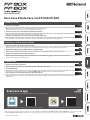 1
1
-
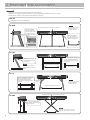 2
2
-
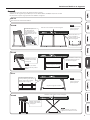 3
3
-
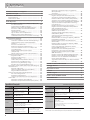 4
4
-
 5
5
-
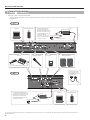 6
6
-
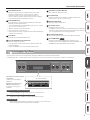 7
7
-
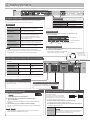 8
8
-
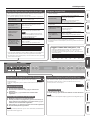 9
9
-
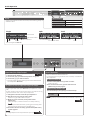 10
10
-
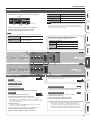 11
11
-
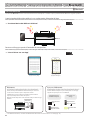 12
12
-
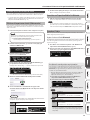 13
13
-
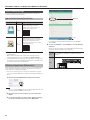 14
14
-
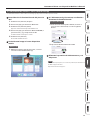 15
15
-
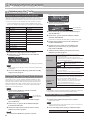 16
16
-
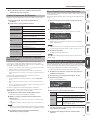 17
17
-
 18
18
-
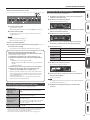 19
19
-
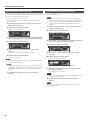 20
20
-
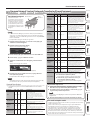 21
21
-
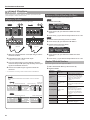 22
22
-
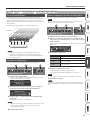 23
23
-
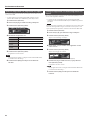 24
24
-
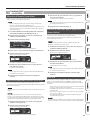 25
25
-
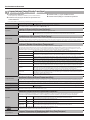 26
26
-
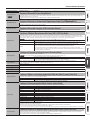 27
27
-
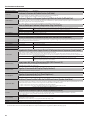 28
28
-
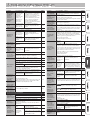 29
29
-
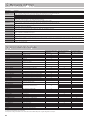 30
30
-
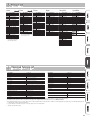 31
31
-
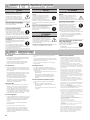 32
32
-
 33
33
-
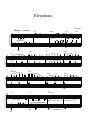 34
34
-
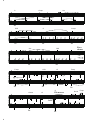 35
35
-
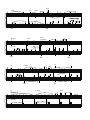 36
36
-
 37
37
-
 38
38
-
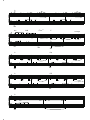 39
39
-
 40
40
Roland FP-60X Manuale del proprietario
- Tipo
- Manuale del proprietario
- Questo manuale è adatto anche per
Documenti correlati
-
Roland FP-90X Manuale del proprietario
-
Roland HP601 Manuale del proprietario
-
Roland GP609 Manuale del proprietario
-
Roland RP102 Manuale del proprietario
-
Roland GP-9 Manuale del proprietario
-
Roland HP704 Manuale del proprietario
-
Roland GP-6 Manuale del proprietario
-
Roland HP704 Manuale del proprietario
-
Roland LX706 Manuale del proprietario
-
Roland GO:PIANO Manuale del proprietario